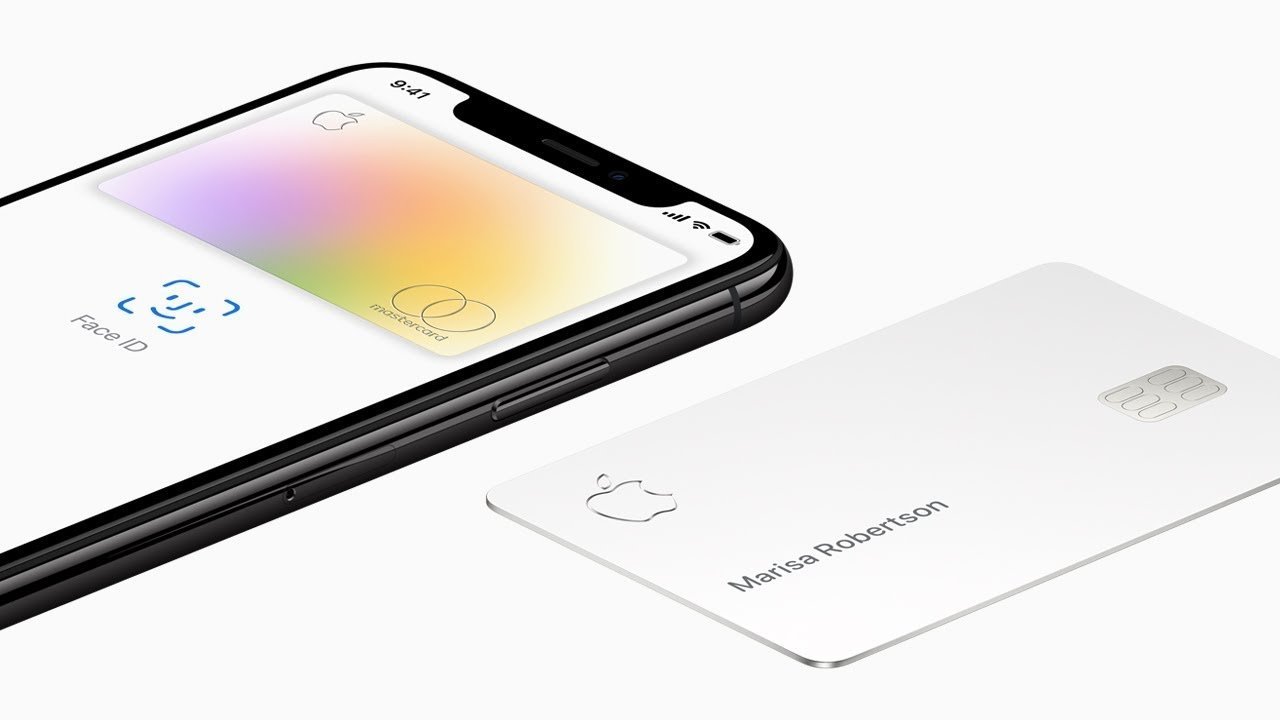אפל הציגה תכונות חדשות של Touch Bar ו-Touch ID ב-MacBook Pro בגודל 13 ו-15 אינץ'. הנה מבט על איך הם עובדים, למה הם שימושיים, והפוטנציאל לראות את הטכנולוגיות הללו זולגות החוצה על פני שאר פלטפורמת ה-Mac של אפל.
בעוד אפל הקנתה תשומת לב רבה לעיצוב הקל והדק של ה-MacBook Pros החדשים עם הצגתם, היא מיקדה תשומת לב רבה עוד יותר בתכונה חדשה לגמרי בפלטפורמת ה-Mac: ה-Touch Bar החדש וחיישן טביעת האצבע של ה-Touch ID שלו. תופס את מקומו של כפתור הפעלה.
שניהם נשלטים על ידי שבב Apple T1 מותאם אישית שמצמיד את המעבד היעיל המשמש ב-Apple Watch Series 2 וארכיטקטורת Secure Enclave של אפל המאמתת נתונים ביומטריים על לחצני הבית של מכשיר iOS מודרני.
לכן Touch ID ב-Mac לוקח אבטחה ביומטרית הרבה יותר ברצינות מאשר דורות קודמים של מחשבים ניידים של Windows ששילבו סורק טביעות אצבע. כמו במכשירי iOS, ה-Secure Enclave מאפשר לאפליקציות צד שלישי או אפילו תוכנות זדוניות הפוגעות במערכת לקבל גישה כלשהי לנתוני טביעת האצבע שלך.
Touch ID, עכשיו ב-Mac
Touch ID היא מערכת אימות טביעת אצבע שאפל פיתחה עבור iPhone 5s בשנת 2013, לאחר שרכשהAuthenTec. במכשירי iOS הוא שולב בתחילה בכפתור הבית. באייפון 7, כפתור הבית הפך לחיישן "כפתור וירטואלי" בשילוב עם מפעיל Taptic Engine המספק משוב הפטי שגורם לו להרגיש כמו כפתור הניתן ללחיצה (בדומה למשטחי העקיבה של Force Touch של Mac).
כפי שיושם ב-MacBook Pros החדשים, חיישן ה-Touch ID החדש פועל ככפתור בפועל, אם כי כנראה לא תצטרך להשתמש בו ככפתור לעתים קרובות מאוד. המכונות החדשות מאתחלות או מתעוררות אוטומטית בעת פתיחתן, ומדלגות על כל צורך בפעמון הפעלה או כפתור הפעלה. עם זאת, הכפתור עדיין שם למקרה שתצטרכו לכבות אותו במקרה של קריסת מערכת.
אם הגדרת את המכשיר שלך לנעול את המסך לאחר רגע של חוסר פעילות, או שרק פתחת את המכשיר שלך, כעת תוכל לבטל את נעילת המסך באופן מיידי בלחיצה (אין צורך ללחוץ על הכפתור). זה ממש ממש מהיר וללא מאמץ.
כעת תוכל לשייך את חיישן Touch ID לחמש טביעות אצבע שונות (שלך או של אנשים אחרים), בהן ניתן להשתמש כדי להעיר ולבטל את נעילת החשבון שלך או כדי לעבור בין חשבונות באמצעות החלפת משתמשים מהירה.
כאשר אתה מגדיר את חשבונך לראשונה, אתה מקודם להגדרת Touch ID. זה אפילו יותר קל ב-Mac מאשר במכשירי iOS, מכיוון שאתה פשוט מתבקש להקיש על החיישן כמה פעמים במקום להיות מקודם להזיז את האצבע.
כדי להוסיף טביעת אצבע לביטול נעילת חשבון המערכת שלך (כמו גם לשימוש ברכישות של Apple Pay, iTunes ו-App Store), עליך להציג את סיסמת החשבון שלך. לאחר מכן תתבקש להגדיר טביעת אצבע שנייה על ידי הקשה על החיישן. כדי להגדיר טביעות אצבע המשויכות לחשבון אחר, פשוט תיכנס לחשבון זה.
התנהגות זו של ריבוי חשבונות, טביעות אצבע מרובות ב-Mac, צפויה בסופו של דבר להגיע למכשירי iOS, ככל שהם הופכים לחזקים יותר וככל שחשבונות מרובים יתפתחו לתכונה שלמה. עד כה, אפל התמקדה במספר חשבונות רק לשימוש חינוכי.
בניגוד לחצני ההפעלה הקודמים של MacBook, לחיצה עליו אינה מציעה שינה, כיבוי או יציאה מהמכונה. אם אתה מתנתק ידנית מחשבונך, תצטרך לספק סיסמה כדי להיכנס חזרה; Touch ID פועל רק אם החשבון שלך פעיל. אתה גם צריך להתחבר באופן ידני לאחר מחזור כיבוי, בדיוק כמו במכשירי iOS.
אמצעי זהירות אחרים הקשורים ל-Touch ID מונעים ממך לעבור למשימות אחרות בזמן רישום טביעת אצבע חדשה (להלן).
בנוסף לביטול נעילת המערכת, החלפת משתמשים מהירה ואימות רכישות באמצעות Apple Pay או ב-iTunes או ב-App Store, ניתן להשתמש ב-Touch ID גם לביטול נעילה מיידי של הערות שננעלת באמצעות סיסמה, או תוכן אחר באפליקציות של צד שלישי. שימוש בממשקי ה-API של Touch ID האבטחה של אפל.
אחד המפתחים הראשונים שמנצלים את Touch ID הוא1 סיסמה, המשתמשת ב-Touch ID כדי לפתוח את מחזיק המפתחות של הסיסמה שלו.
אפל מציינת שניתן לבטל את הנעילה של העדפות מערכת נעולות באמצעות טביעת אצבע, אך נראה שזה עדיין לא עובד. מקומות אחרים ב-macOS שבהם אולי תצטרך לאמת (כולל גישה למחזיק מפתחות, לאחר שנועלת את מחזיק המפתחות שלך) מבקשים גם הם סיסמה, אך ללא אפשרות לבטל את הנעילה באמצעות Touch ID, לפחות במבנים נוכחיים.
סרגל מגע
משמאל ל-Touch ID, שאר רצועת מקשי ה-F נשלטת על ידיסרגל מגע, מסך מגע של 2170 פיקסלים על 60 פיקסלים שנועד לתפקד כהתקן קלט. כמו התצוגה הראשית, הוא משחזר את סולם הצבעים רחב DCI-P3 עם רזולוציית רשתית, והוא מותאם לצפייה טיפוסית בזווית של 45 מעלות.
אפל הקדישה מחשבה רבה לאופן שבו ה-Touch Bar אמור לעבוד, כפי שמפורט בוהנחיות ממשק אנושי של macOS
ה-Touch Bar נועד להופיע ולתפקד כרצועה דינמית של מקשי מקלדת וירטואליים, ללא הגבלה על ידי המבנה הפיזי של מקשים מכניים. כאשר אתה מחזיק את מקש FN, ה-Touch Bar חוזר לרצועה סטנדרטית של 12 מקשי פונקציות ומקש ESC (למטה). אם אתה אתחול לתוך Windows, סרגל המגע יחזור להצגת מקשי FN וירטואליים.
מקשי פונקציות הם הדבר הכי פחות מעניין ש-Touch Bar יכול לעשות
אחרת, הרצועה מציגה שלושה בריכות של פונקציונליות: בקצה הימני יש רצועת בקרה של מקשים המציעה שילוב של מקשי פונקציית MacBook חלופיים קונבנציונליים (עוצמת הקול של המערכת, השמעת מדיה, בהירות תאורת המסך והמקלדת, לחצני Exposé וכפתור להפעלתו סירי). רצועה זו מתמוטטת לכרבע מ-Touch Bar בשימוש רגיל, אך לחיצה על חץ ההרחבה גורמת ל-Control Strip להשתלט על כל ה-Touch Bar (למטה). אתה חוזר אחורה על ידי הקשה על כפתור הסגירה "X".
Control Strip, מורחבת כדי להשתלט על כל Touch Bar
החלק העיקרי של ה-Touch Bar משמש את האפליקציה הנוכחית כדי להציע אפשרויות רלוונטיות על סמך מה שאתה עושה או מה שבחרת. אזור אפליקציה זה חושף בדרך כלל את אותם סוגים של לחצנים שאתה רואה בסרגל הכלים של החלון שלך (כמו אפליקציית הדואר, למטה), אבל מפתחים יכולים להוסיף פקדים חדשים כולל מחוונים, בוררים והצעות שלא באמת יהיו הגיוניים בחלון סרגל כלים.
Mail מציב סמלי סרגל כלים נפוצים בסרגל המגע, אך גם תיקיה שימושית העבר לשליטה
זה גם משמש כדרך לחשוף פונקציונליות שאחרת הייתה קבורה בתפריטים, מה שדורש יותר עכבר כדי לבחור. ניתן לערוך בדרך כלל את הפריסה של לחצני אזור האפליקציה הללו מתפריט התצוגה של אפליקציה, באמצעות ממשק הדומה לאופן שבו תתאים אישית את כפתורי סרגל הכלים שלך (להלן: עריכת סרגל המגע של Finder). אתה פשוט גורר את הסמלים שאתה רוצה לכיוון סרגל המגע במסך הראשי, ולאחר שתסיים הקש על כפתור סיום.
עריכת סרגל המגע באפליקציית Finder
תכונה נוספת של ה-Touch Bar - שבדרך כלל משתלטת על אזור האפליקציה כשאתה מקליד - דומה למקלדת QuickType של iOS. הוא מציע הצעות השלמה על מילים שאתה מקליד (להלן, "אנטי-דיסטיבלישמנטריות"), והוא קשור לבדיקת האיות הרגילה של macOS, ומאפשר לך לבחור הצעת איות על ידי הקשה חזותית על המילה שהתכוונת, במקום הקשה על מקש הרווח כדי קבל את ההצעה העיקרית (שבמקרה זה היה "תעלולים").
אזור זה יכול גם להציע אימוג'ים בזמן שאתה מקליד מילים (או, למטה, לספק רשימה ניתנת לעיון של האימוג'ים הנפוצים שלך או להציג את כל הדליים השונים של אימוג'ים: סמיילים, חיות, אוכל, פעילות, מקומות, חפצים, סמלים, דגלים). בוררי ה-Touch Bar כולם הרבה יותר קלים לשימוש מאשר מנגנון בחירת האמוג'י המגושם והקיים של macOS, המסתמך על קיצורי מקלדת ועכבר מסביב.
בנוסף, בכל פעם שיש לך מבחר של אפשרויות בתיבת דו-שיח, לחצנים אלה מופיעים בדרך כלל בסרגל המגע לבחירה קלה (להלן). כמו כן - בהשאלה של דף מ-iOS - macOS מציע כעת מידע על מילוי אוטומטי בטפסי אינטרנט (כגון הצעת מספר טלפון, דוא"ל או מידע אחר ליצירת קשר), והצעות אלו מופיעות באופן דומה בסרגל המגע כלחצנים שבהם תוכל להשתמש בעת מילוי טפסים.
השימוש ב-Touch Bar מרגיש חדשני ועתידני (חשבומסע בין כוכביםולוחות פיקוד הזכוכית האלה של גרפיקה נעים). האפשרויות המוצגות יכולות לנוע בין שימושיות מאוד לקצת סוחפות, במיוחד כשאתה עובר לאפליקציה פחות מוכרת וצריך לספוג את האפשרויות שהיא בוחרת לחשוף. אין העדפת מערכת לכיבוי ה-Touch Bar, אבל לא נראה שהוא באמת מסיח את הדעת, גם אם אתה נמצא בתוך אפליקציה שבה פחות הגיוני להשתמש בה. אם האופי המשתנה ללא הרף של לחצני הקשר באזור האפליקציה הופך למכריע, אתה יכול להקיש כדי להרחיב את רצועת הבקרה ולקבל סט קבוע של כפתורים שחור ולבן סטטיים.
ולמרות דיווח להיפך, שילובי מקשי שינוי (כגון לחיצה ממושכת של Option + Shift בעת כוונון לחצני עוצמת הקול כדי לשנות את ההגדרה במרווחים קטנים יותר) פועלים גם עם כפתורי Control Strip המורחבים ב-Touch Bar החדש. עם זאת, מבלי להרחיב את רצועת הבקרה, פקדי עוצמת הקול מסתתרים מאחורי כפתור בודד, אשר כאשר נוגעים בו מציג פקד מחוון לכוונון עוצמת הקול, עם לחצני תוספת סטנדרטיים בשני קצותיו.
כאשר מוסיקת רקע מתנגנת ב-iTunes (או אפליקציה אחרת מנגנת וידאו או אודיו), סרגל המגע מציג כפתור שכאשר מקישים עליו מראה מחוון התקדמות והשהה, הרצה קדימה וסקירה. יש גם כפתור אדום עם תג עם האפליקציה המופעלת כעת, שניתן להשתמש בו כדי להקדים את האפליקציה הזו (להלן). יש לציין כי אין אינדיקטור המוצג ב-Touch Bar עצמו המציג את שם השיר או תוכן אחר המושמע. עם זאת, זה כן מציע דרך מהירה בשתי לחיצות להעלות את האפליקציה המתנגנת כעת כדי שתוכל לראות מה מתנגן.
צילום מסך זה מטשטש את מחוון השמעת מוזיקת רקע, אבל זה הקו הלבן בין הסמל האדום של iTunes לבין לחצני בחירת/השהיה
הערך של Touch Bar משתנה בהתאם לאפליקציה שבה אתה משתמש. בעת הקלדת Notes, הוא בעצם משמש רק כשדה הצעה של QuickType, יחד עם כפתורים לעיצוב בסיסי וניהול הערות. עם זאת, תכונות מפתח חדשות ב-Notes היא Notes הניתנים לנעילה. הגן על הערה באמצעות סיסמה, וסרגל המגע מנחה אותך לבצע אימות באמצעות טביעת האצבע שלך.
חלק מהאפליקציות המצורפות של אפל מציגות כפתורי Touch Bar המאפשרים לך לגשת כמעט לכל התכונות הבסיסיות שלהם מהרצועה. לדוגמה, מפות מאפשרת לך לחפש מגוון פריטים נפוצים כמו מסעדות, בתי קפה או תחנות דלק בקרבת מקום ולאחר מכן לקבל הנחיות או לחפש את האתר של המיקום, להתקשר אליו, להעדיף אותו, לקבל מידע נוסף או לשתף אותו בשתי הקשות בלבד סרגל מגע. אפילו אפליקציות שירות כמו Activity Monitor חושפות שליטה בלחיצה אחת ללשוניות השונות של התצוגה, ללא צורך בעכבר כלל.
סרגל המגע של מפות מאפשר לך לחפש קטגוריות מפתח ולקבל הוראות נסיעה לחלוטין מבר המגע
האפליקציות היצירתיות של אפל, כמו תמונות ו-Final Cut Pro, מציעות פקדים טכניים מיוחדים יותר שחושפים תכונות שאחרת היית צריך לעבור בעכבר כדי לבחור. תמונות, למשל, מאפשרות לך לעבור בין התמונות שלך, להקיש למועדף, להקיש כדי לערוך, ולאחר מכן להקיש כדי להחיל מסנן או להתאים את האור או הצבע, עם תצוגה מקדימה חיה של איך זה ייראה.
תמונות היא דוגמה מצוינת לאפליקציה המשתמשת ב-Touch Bar כדי להציג תכונות נפוצות של אפליקציית macOS בצורה יותר דמוית iOS, עם מניפולציה ישירה בהקשר פשוט שבו ברור עוד יותר מה אתה עושה. (להלן, תמונות במצב מסך מלא עריכת תמונה. אותם פקדי התאמה מוצגים ב-Touch Bar. זה לא מועבר בצילום המסך, אבל המניפולציה הישירה שהוא מציע מספקת הרבה יותר מהניסיון להפעיל את פקדי המחוון עם משטח העקיבה או עכבר).
אפליקציות צד שלישי יצטרכו לעשות קצת מאמץ כדי להציג תכונות שימושיות ב-Touch Bar, אבל מגוון כבר עובד על פונקציונליות שתתבצע מיד או מאוחר יותר השנה. אפל הפגינה תמיכה ראשונית למפתחים עבור Adobe Photoshop ו-djay Pro, מגוון מפתחים אחרים הודיעו גם הם שיוסיפו תמיכה מיוחדת עבור Touch Bar, כולל אפליקציות Office ו-Skype של Microsoft; עורכי התמונות Affinity Photo, Sketch ו-Pixelmator; עורך וידאו Da Vinci Resolve; חבילת הפרודוקטיביות של Omni הכוללת OmniGraffle, OmniPlan, OmniFocus ו- OmniOutliner; כלי יומן יום ראשון; עורך טקסט פיתוח Coda; כלי בלוגים Blogo ועיצוב פנים כלי דוגמנות Live Home 3D.
בסך הכל, נראה כי Touch Bar הוא יישום הרבה יותר חכם ומתחשב של פקדי מגע עבור מחשב נייד בהשוואה להוספת מסך מגע כדי להפוך את כל התצוגה לפעולה. כמה פעמים הושטתי יד כדי להקיש על משהו במסך מחברת לאחר שעבדתי על אייפד. נראה שזו התפתחות טבעית וברורה במחשוב המחברת כדי להפוך את המסך לנגיש למגע, וברור שמיקרוסופט קנתה את ה"מובן מאליו" של זה בעשור של ניסיון לקדם מחשבי Tablet, ואחריו עוד כמה שנים של קידום מבוססי מגע. Windows 7, 8 ו-10.נראה כי Touch Bar הוא יישום חכם ומתחשב הרבה יותר של בקרות מגע עבור מחשב נייד בהשוואה להוספת מסך מגע כדי להפוך את התצוגה כולה לפעולה
עם זאת, רוב המשתמשים אינם רואים במחשב מסך מגע כבעל ערך רב או בעל ערך רב, במיוחד לאחר שהחידוש פג. זה מעייף ומושך את הידיים מהמקלדת. מגע עובד בצורה הטובה ביותר כאשר הממשק העיקרי (כגון בטלפון או טאבלט) במקום פשוט להיות בשכבות על גבי שולחן העבודה הרגיל מבוסס העכבר. נראה ש-Touch Bar עושה עבודה טובה יותר בהבאת מגע בסגנון iOS למחברות קונבנציונליות מאשר להפוך את המסך כולו למשטח מגע.
סרגל המגע של אפל מציב פקדי ריבוי מגע ממש מעל המקלדת, שם הם נשארים גלויים גם בזמן הקלדת המגע. ככל שאני משתמש בו יותר, כך נראה שהעיצוב הדינמי - אך המאופק - של ה-Touch Bar מציע משהו בעל ערך אמיתי: זה לא רק היכולת להושיט יד ולגעת בתצוגה הקיימת כקיצור דרך לבחירה עם מכשיר הצבעה . במקום זאת, הוא מציג רשימה חמה של פעולות שזוקקת מממשק שולחן העבודה העמוס.
דוגמאות נוספות כוללות אנשי קשר שבהם סרגל המגע מציע כפתורים גדולים וקלים להגעה לאיש הקשר הנבחר, עם סמלים להתקשרות, FaceTime או אימייל. הקש על כפתור העריכה ותקבל כפתורים גדולים להוספת מספר טלפון, אימייל, יום הולדת או כתובת חדשים, ולאחר מכן תוכל להתחיל מיד להקליד את המידע. זוהי אלטרנטיבה מהירה לעכבר לשדה ספציפי ואז לחזור למקלדת או להושיט יד לגעת ביעדים קטנים על צג מסך מגע.
Touch Bar מקבל תשומת לב מחושבת אפילו מיישומים פשוטים כמו אנשי קשר
לחלק מהאפליקציות של אפל יש תמיכה די בסיסית ב-Touch Bar. בהעדפות מערכת, זה יהיה שימושי יותר אם תוכל לערוך רשימה של קיצורי דרך לחלוניות המועדפות שאליו אתה ניגש לעתים קרובות. בהחלט, באפליקציות מסוימות האפשרויות המוצגות ב-Touch Bar הן מעט יותר מחידוש ובמקרה הגרוע ביותר הסחת דעת.
עם זאת, ישנם קיצורי דרך שימושיים אפילו בכל אפליקציות ה-macOS המצורפות, ואפליקציות ה-Pro ש-Apple הדגימה עד כה נראות כמיישמות יישום חכם של ה-Touch Bar - בשילוב עם משטח העקיבה - בדרכים המבטיחות לחסוך למשתמשים ותיקים זמן רב. בעת ביצוע משימות מדויקות או חוזרות על עצמן.
ההנחיות של אפל שואפות לשמור על סרגל המגע נקי וקל לשימוש, עם שימוש מינימלי בדרך כלל בגרפיקה צבעונית ובאנימציות מחוץ להזזה של פקדים פנימה והחוצה מפוקוס וייצוג של תוכן המסך או תוצאות עריכה. נגיעה בלחצני שליטה ושימוש במחוונים ובתכונות אחרות של ה-Touch Bar מרגישים מהירים וזורמים.
ראוי לציין גם שהיישום של אפל ב-Touch Bar הוא הרבה יותר מתוחכם ושימושי ממה שהיהדמיינובשמועות הקיץ, שבו רצועת התצוגה הוצגה כפשוטה העתקה של סמלי שורת התפריטים, והציגה הדמיות משוכפלות של פסי התקדמות על המסך והנפשות של Siri, המציעות מעט מאוד ערך למשתמשים.
Touch Bar ו-Touch ID במחשבי Mac אחרים
בהתחשב בעובדה שאפל יישמה בנדיבות את Touch ID בכל מערך ה-iOS שלה מ-iPad mini 4 ל-iPhone SE במחיר סביר, נראה כי גם מחשבי Mac אחרים יקבלו בסופו של דבר Touch ID מעבר ל-MacBook Pros.
עם זאת, אפילו ל-MacBook Pro החדש ברמת 13 אינץ' (וה-Retina MacBook הנוכחי) אין את זה עדיין, והוספתו למחשבי מק אחרים תצריך מחשבה כיצד ליישם אותו בצורה הטובה ביותר (במקלדת החיצונית של אפל? הצד של ה-iMac?). הדרך שבה אפל שילבה את Touch ID ב-Touch Bar מעידה על כך שצמד התכונות עשוי להישאר עסקת חבילה, למרות ההוצאה והגודל המשמעותיים יותר של ה-Touch Bar.
זה לא מובן מאליו כמה הוצאה חבילת Touch Bar וחבילת Touch ID תוסיף למק, או למשל למקלדת חיצונית. דגמי ה-MacBook Pro בגודל 13 אינץ' הזולים ביותר של אפל עם ובלי Touch Bar מתומחרים 300 דולר בנפרד, אבל ה-Touch Bar הוא לא ההבדל היחיד בין שני הדגמים. לדגם Touch Bar יש גם מעבד אינטל מהיר יותר, זיכרון RAM מהיר יותר, מעבד גרפי טוב יותר וארבע יציאות Thunderbolt 3 ולא רק שתיים.
לאחר שהציגה את Touch Bar ו-Touch ID כדי לסייע במכירת דגמי ה-MacBook Pro המובחרים שלה, אפל עשויה למצוא את זה אסטרטגי להרחיב את הבסיס המותקן של משתמשי Mac עם גישה לשתי התכונות. זה יעזור להבטיח ביקוש לאפליקציות התומכות ב-Touch Bar ממפתחי צד שלישי, ולעזור להגדיל את מספר המשתמשים המוכנים לבצע רכישות באמצעות Apple Pay.
אפל הציגה לראשונה את Touch ID ב-iOS במקור כדי למכור את האייפון 5s הפרימיום שלה. עם זאת, לאחר מכן היא הוציאה את התכונה על גבי ה-iPads שלה ובסופו של דבר היא הפכה להיות בכל מקום כדרך לאבטח מכשירים ניידים בנוחות באמצעות קוד סיסמה. זה היווה את הבמה להפצת Apple Pay, תכונה שאפל הביאה רק לאחרונה ל-Mac כדי לבצע רכישות דרך האינטרנט, אימות דרך האייפון שלך.